Adobe Bridge — важный инструмент управления файлами и контентом для пользователей Adobe Creative Cloud. Таким образом, понимание того, как использовать Adobe Bridge, может стать ключом к эффективной и беспрепятственной организации изображений и файлов.
Узнайте, как использовать Adobe Bridge для управления фотографиями, видео и другими творческими ресурсами. Мы подробно объясним Adobe Bridge и покажем вам инструкции по его различным функциям. Вы также узнаете, как получить приложение. Проверять Как продать свои фотографии в Интернете: лучшие места.
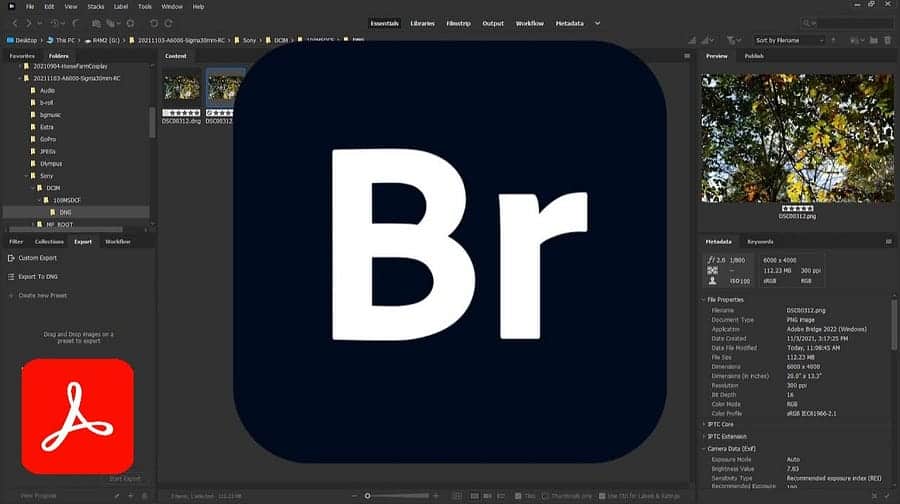
Что такое Adobe Bridge и что с ним можно делать?
Adobe Bridge — это основное приложение для управления контентом, входящее в пакет Adobe Creative Cloud. Он позволяет организовывать файлы нескольких форматов, включая PSD, JPEG и RAW. Помимо перемещения папок, вы также можете удалять файлы прямо из приложения.
Вот некоторые из наиболее важных основных функций Adobe Bridge:
- Просмотрите всю медиа-коллекцию. Предварительный просмотр изображений и воспроизведение видео/аудио.
- Создавайте библиотеки, чтобы собрать все необходимое для конкретных проектов.
- Экономьте время, переименовывая файлы в пакетном режиме.
Adobe Bridge также позволяет вам выбирать звездные рейтинги для вашего контента, фильтровать на основе этих рейтингов и искать именно то, что вы хотите, с помощью универсальной функции поиска. Приложение также имеет несколько вкладок и функций, в том числе:
- Основы: Виртуальное рабочее пространство. Здесь вы можете фильтровать по нескольким параметрам.
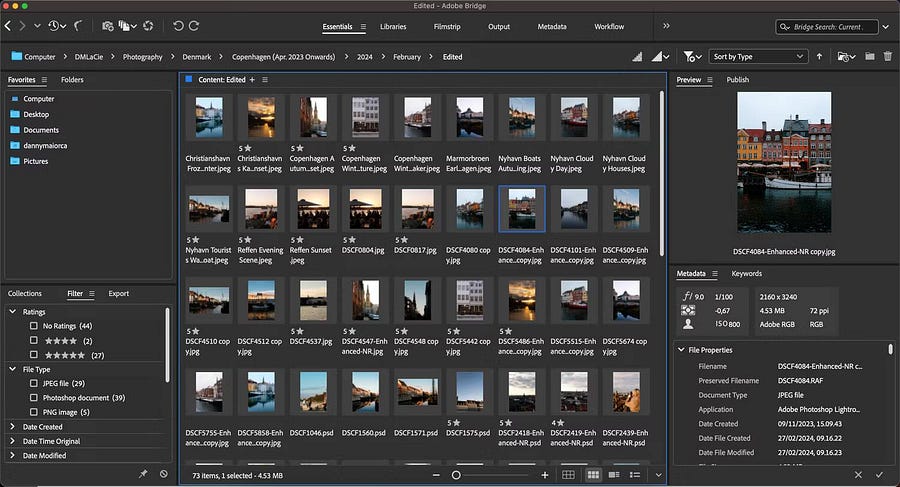
- Библиотеки: вы можете просмотреть весь свой контент более подробно.
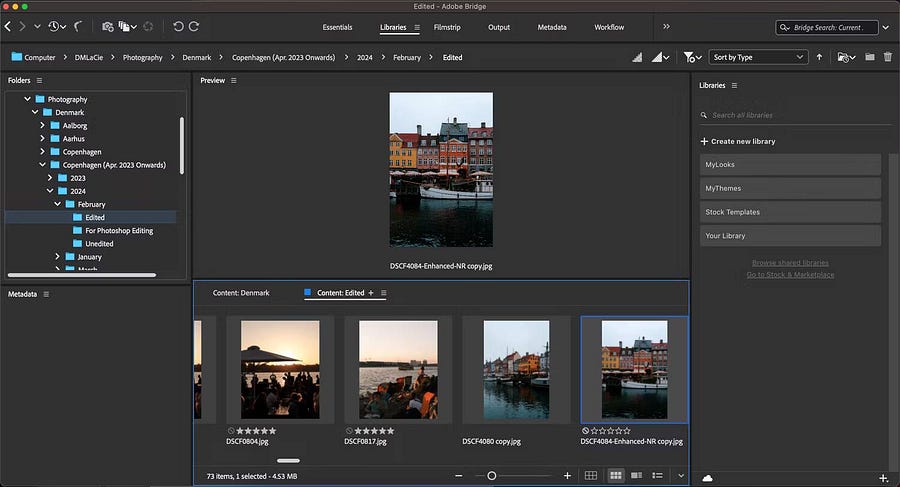
- Полоса изображений: Обеспечивает миниатюрное представление всего, что находится в папке.
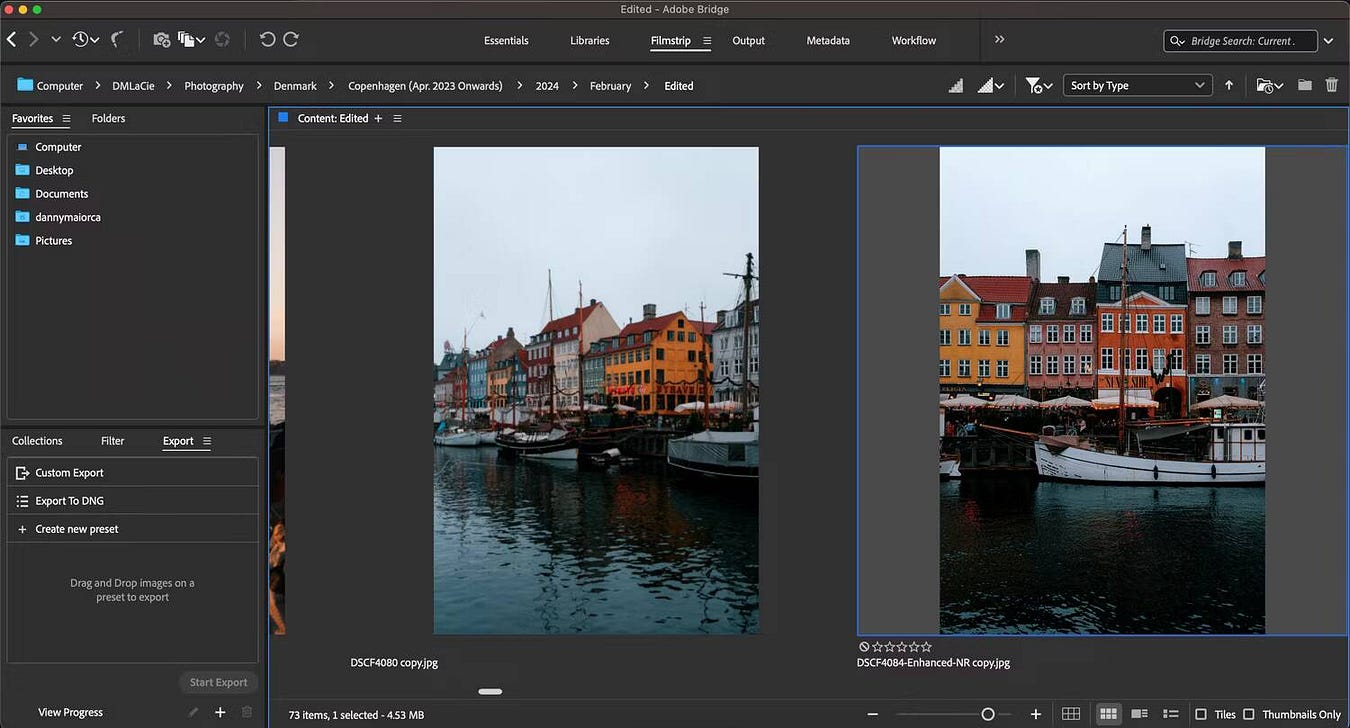
- Метаданные: Найдите имена файлов, сведения о содержимом и многое другое.
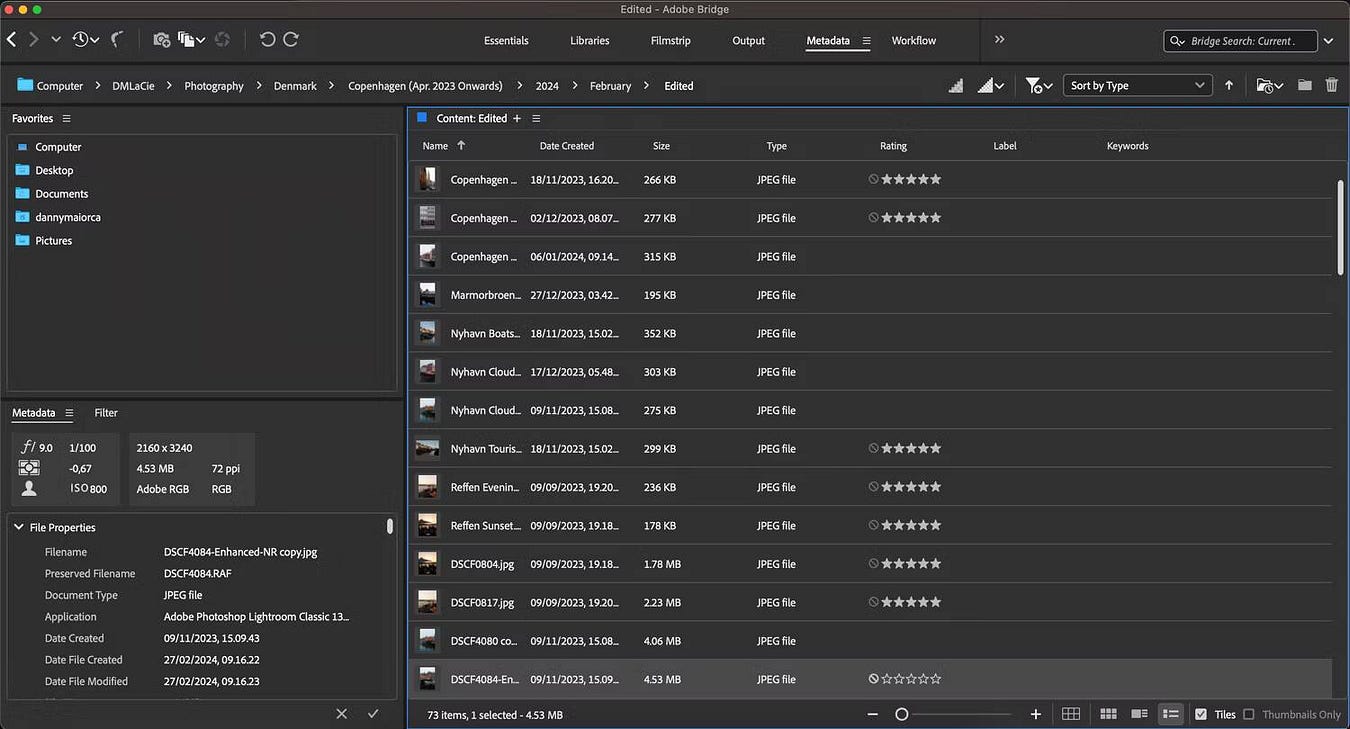
Рабочая область «Библиотеки» полезна для просмотра всего содержимого, а «Кинопленка» лучше подходит, если вы хотите просмотреть увеличенную версию своих изображений.
Двойной щелчок по любому изображению в Adobe Bridge автоматически открывает изображение непосредственно в Photoshop. Если сделать то же самое с видеофайлом, на вашем компьютере запустится видеоплеер по умолчанию.
Как получить Adobe Bridge
Adobe Bridge можно загрузить и использовать совершенно бесплатно. Системные требования различаются в зависимости от операционной системы вашего компьютера. Вы можете ознакомиться с этими требованиями для вашего конкретного устройства на странице саман В интернете.
Убедившись, что вы можете загрузить Adobe Bridge, выполните следующие действия, чтобы получить приложение:
- Посетите вебсайт Adobe Creative Cloud В Интернете и перейдите в раздел «Войти» (расположен в верхнем углу).
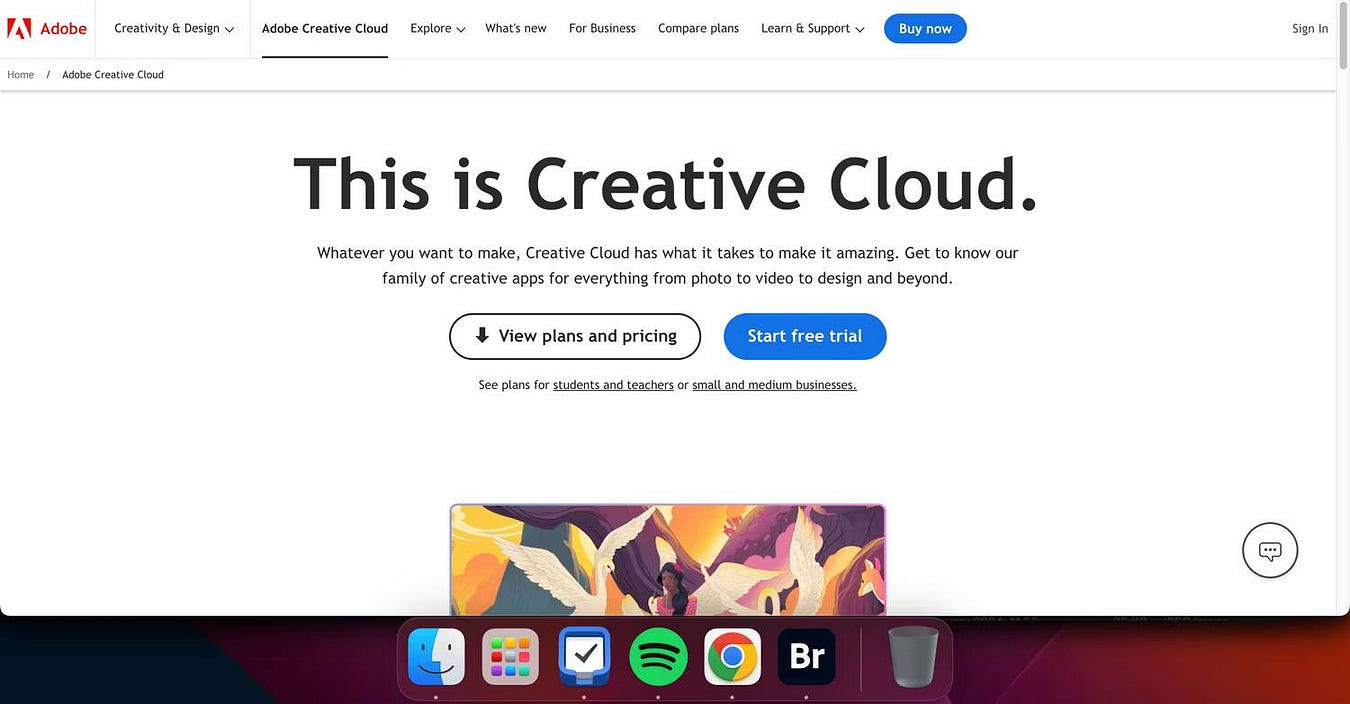
- На странице входа выберите Завести аккаунт Вы станете участником Adobe CC.
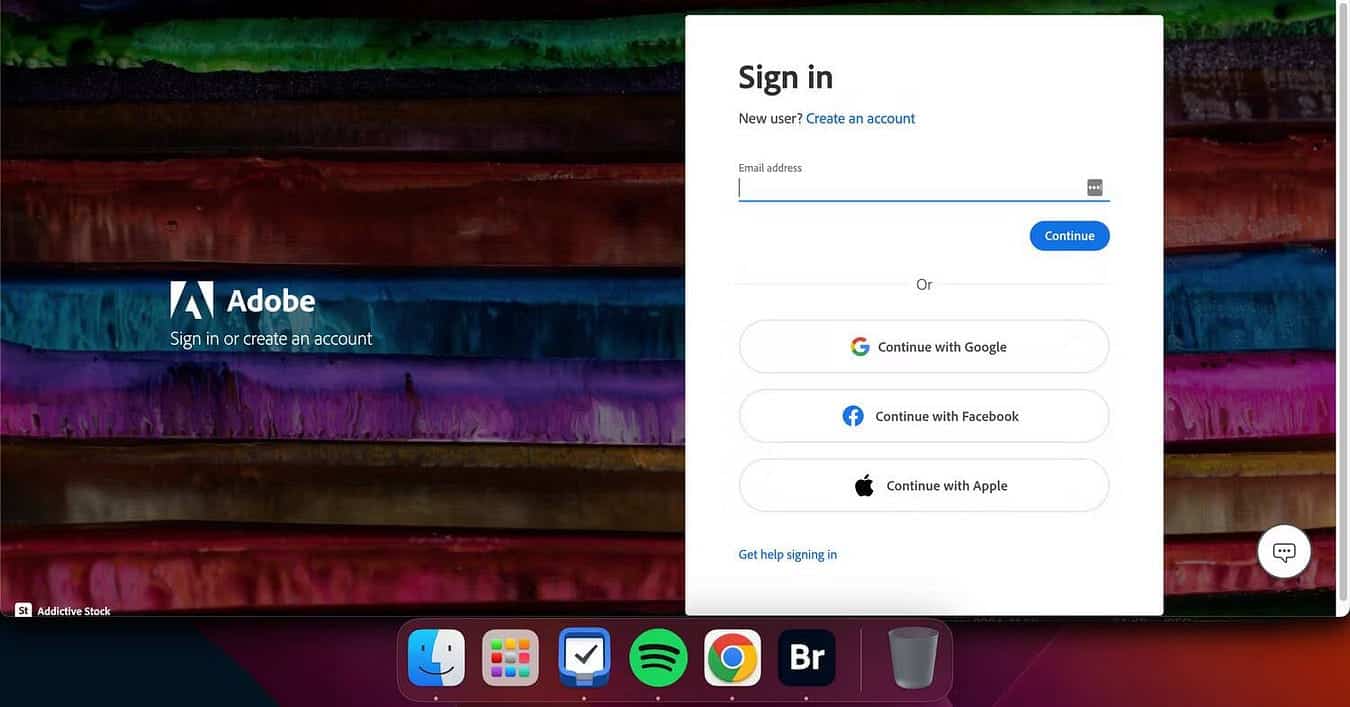
- Перейдите на страницу загрузки Adobe Creative Cloud и выберите Загрузите Adobe Creative Cloud.
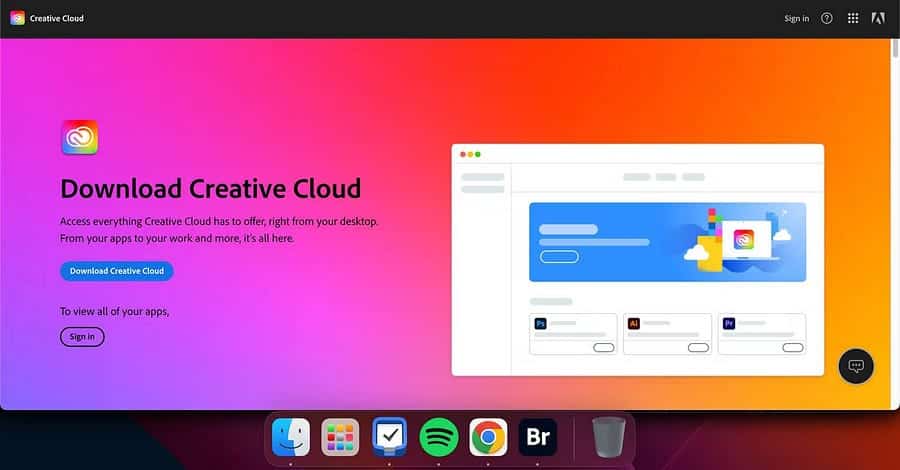
- При загрузке Adobe CC введите Мост В строке поиска и скачиваем приложение.
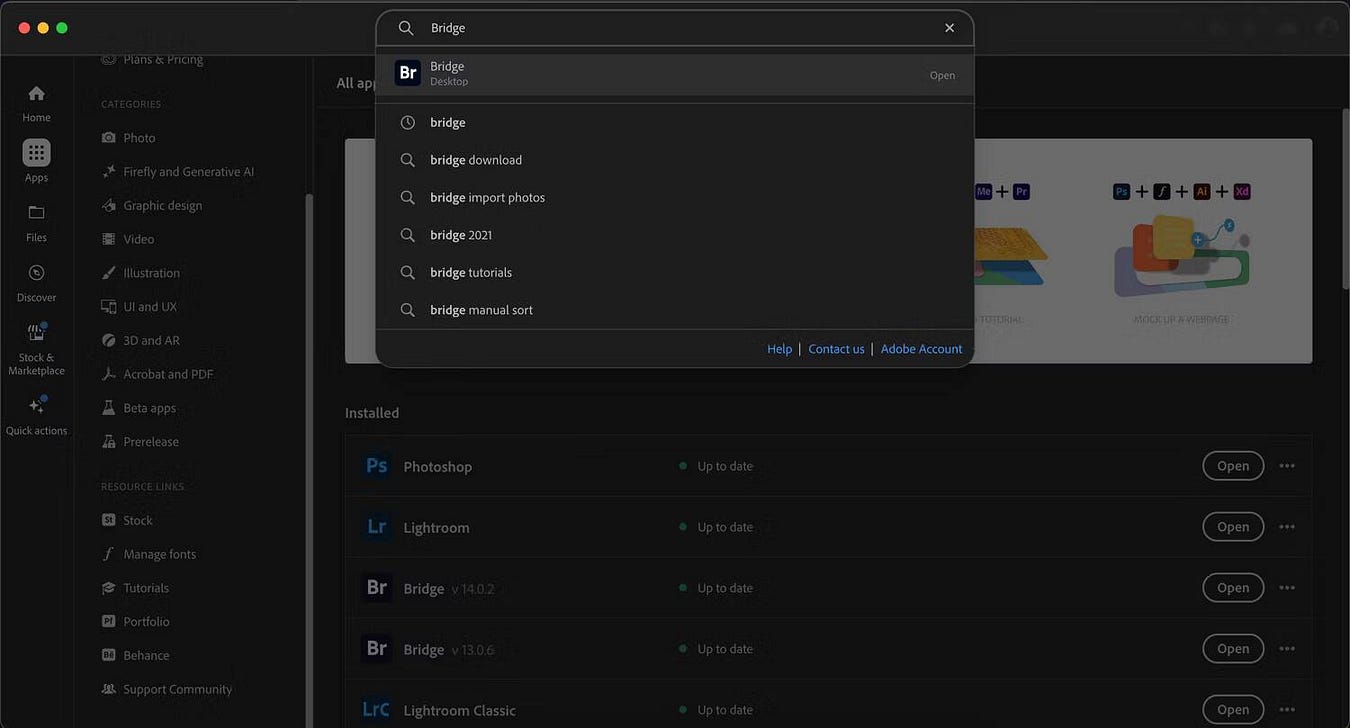
Как использовать Adobe Bridge
Теперь, когда вы знаете основы, давайте более подробно рассмотрим, как использовать Adobe Bridge. Проверять Что умеет Photoshop, чего не может GIMP?
Как использовать метаданные в Adobe Bridge
Вы можете редактировать координаты GPS, имя исполнителя, добавлять ключевые слова и многое другое на вкладке «Метаданные» в Adobe Bridge, выполнив следующие действия.
- Нажмите Метаданные В верхней части приложения Adobe Bridge.
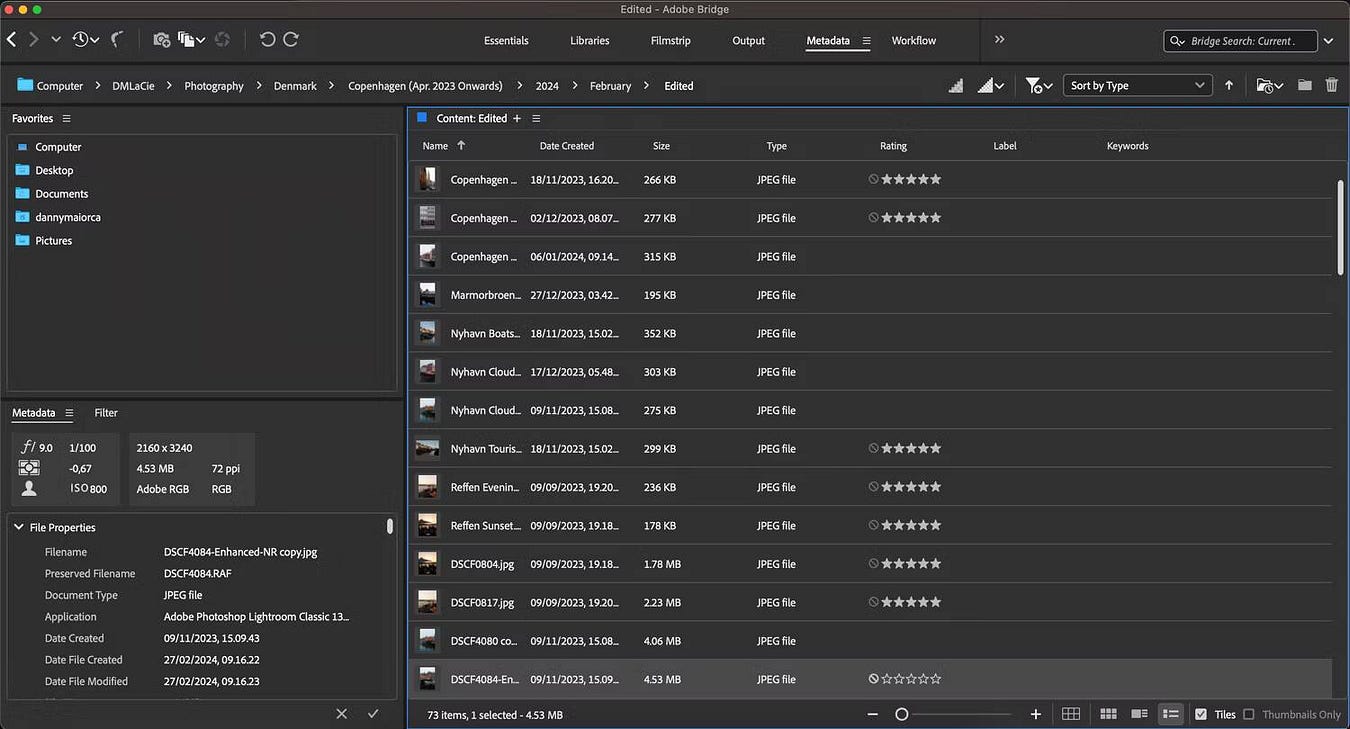
- Введите данные метаданных в любое текстовое поле. Вы не сможете редактировать свойство, если не видите текстовое поле.
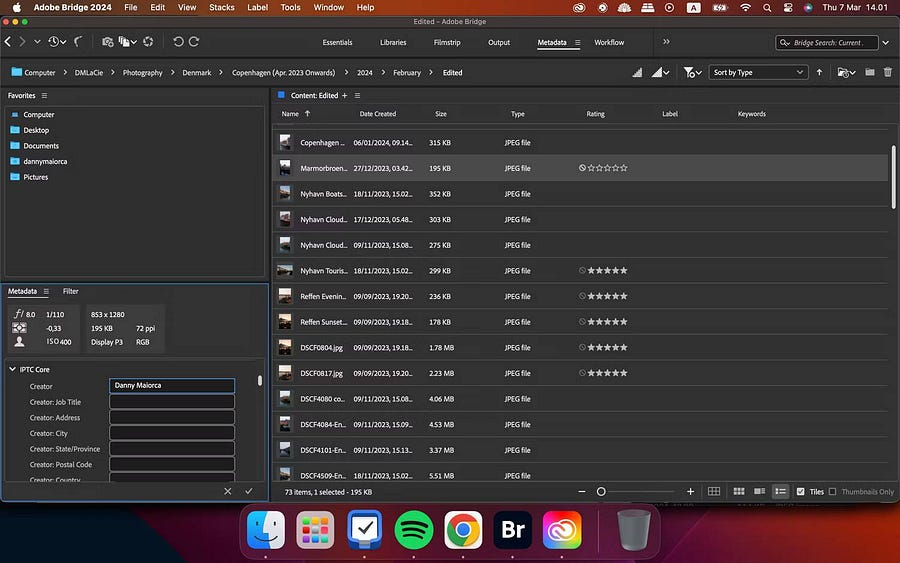
Как создавать новые библиотеки в Adobe Bridge
Если вы хотите создать новые библиотеки, чтобы все ваши файлы были организованы, или вы сотрудничаете с другими, вы можете следовать инструкциям ниже, чтобы добиться желаемого результата.
- Перейти к Библиотеки -> Создать новую библиотеку..
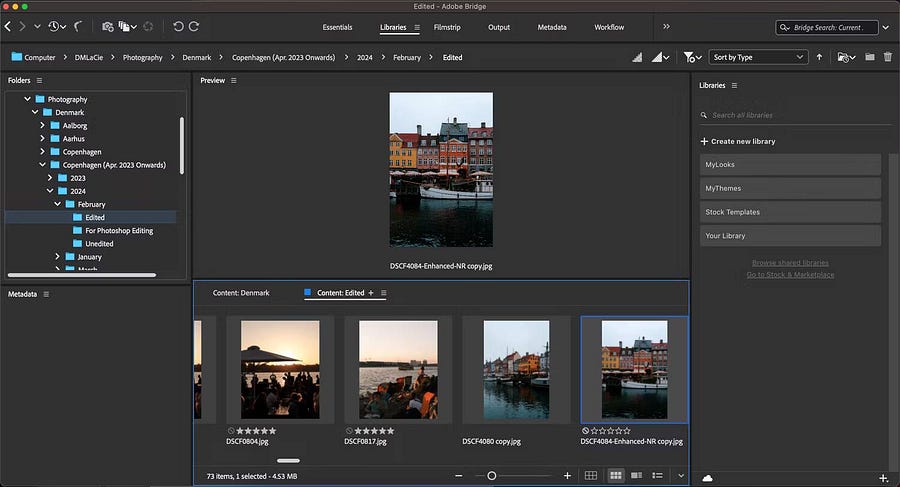
- Назовите свою библиотеку и выберите построить.
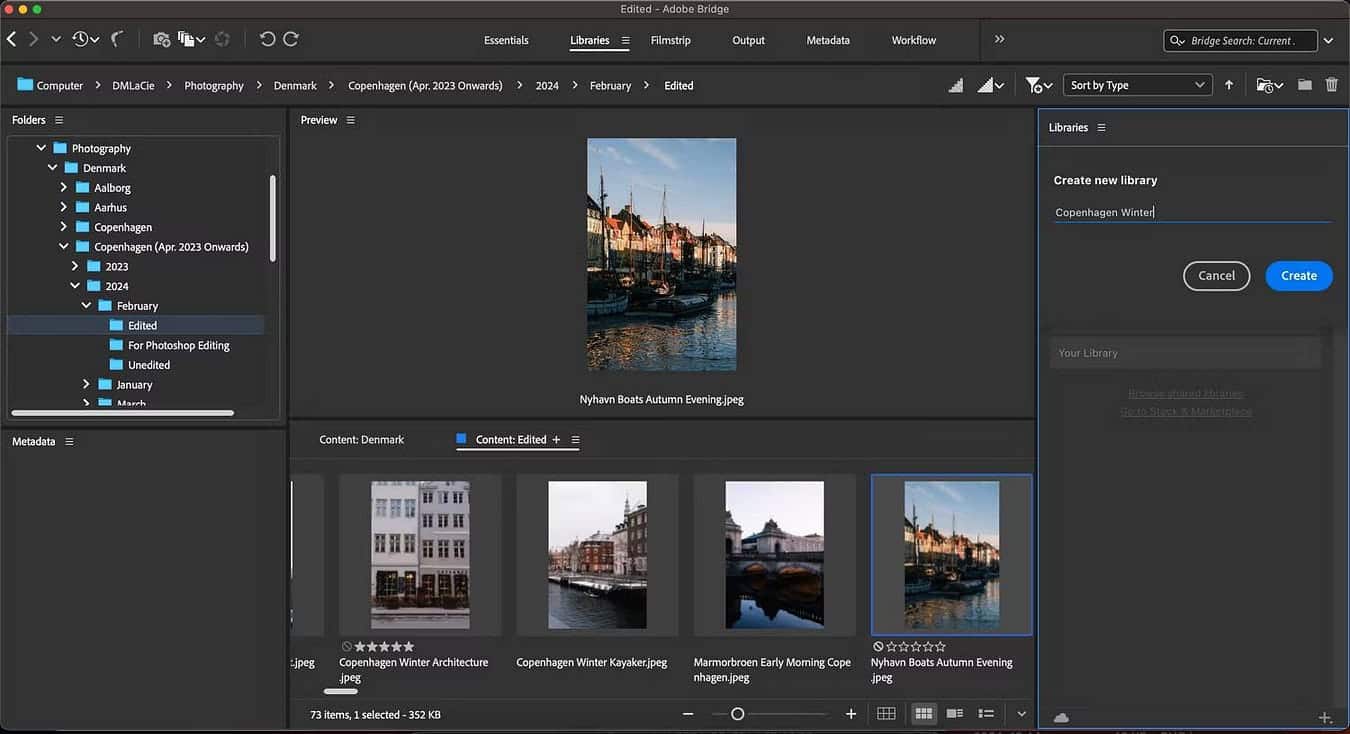
- Перетащите любые файлы, которые хотите добавить в свою библиотеку. Вы можете получить доступ к своему контенту в любое время через вкладку «Библиотеки».
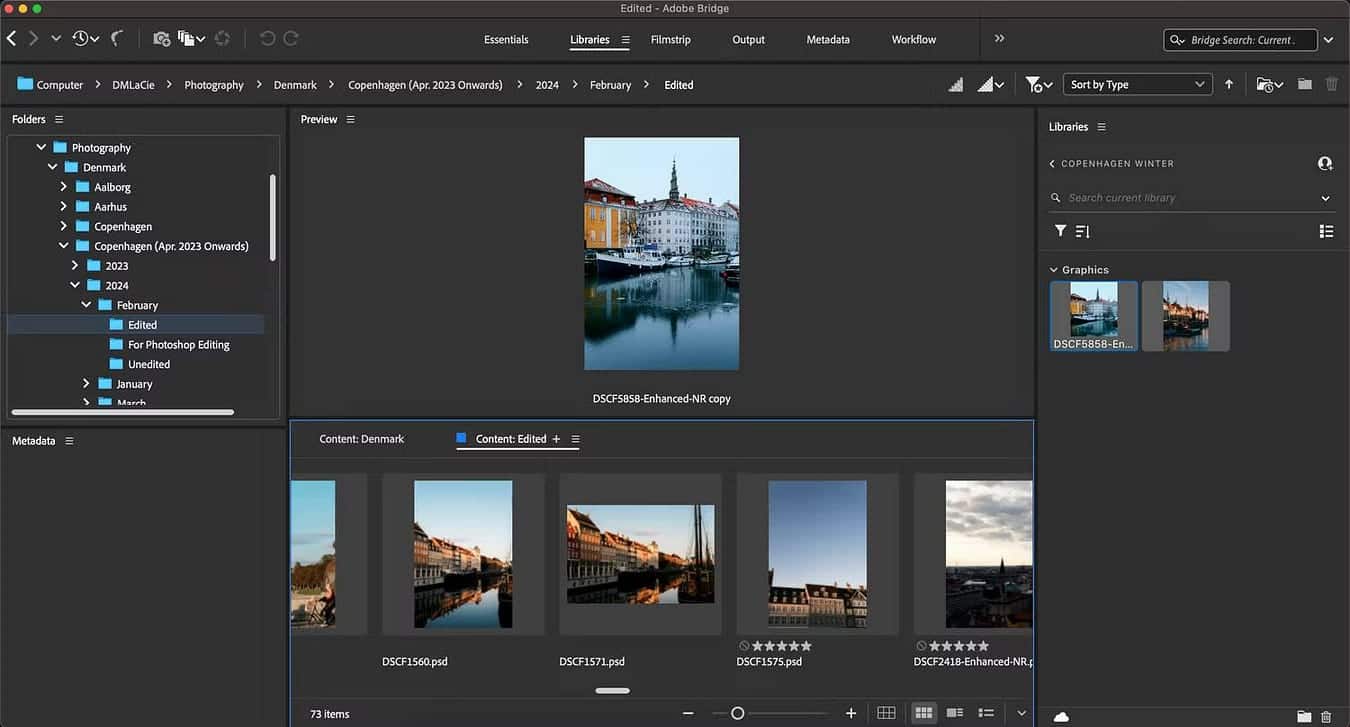
Если вы хотите оптимизировать рабочий процесс с фотографиями на нескольких устройствах, рассмотрите возможность Обязательные приложения для iPad для фотографов.
Как организовать файлы и папки в Adobe Bridge
Помимо создания новых библиотек, вы можете упорядочивать существующие файлы и папки в приложении Adobe Bridge. Сделать это очень просто.
- Перейти на вкладку Библиотеки.
- Перетащите любые папки, которые хотите добавить, в разные папки. Сделайте то же самое со своими файлами.
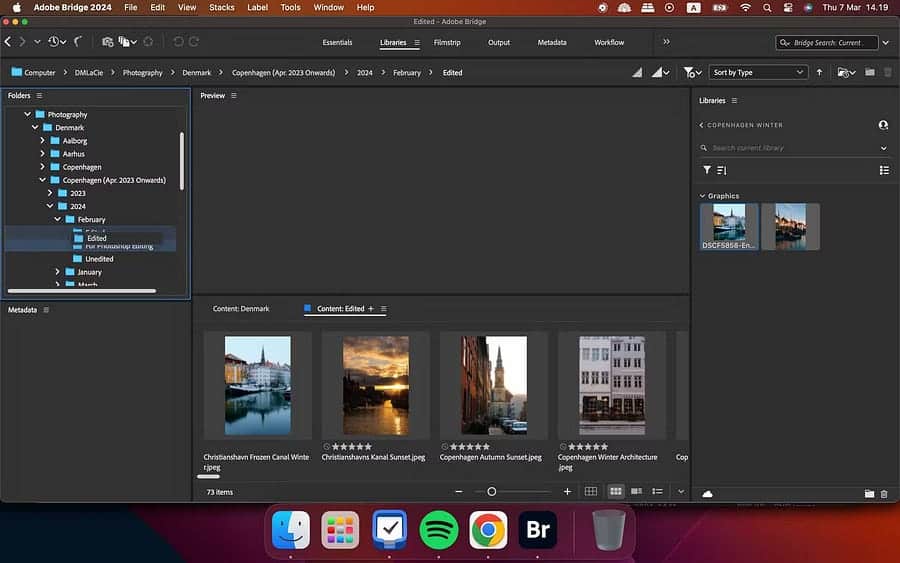
Стоит отметить, что если вы перетаскиваете файлы в Adobe Bridge, вам нужно будет переместить источники файлов для изображений, которые уже были загружены в Lightroom и другие приложения. После этого вы можете продолжить их редактирование как обычно. Обычно вам нужен только один исходный файл в папке, чтобы перестроить все остальное, что также было в этой папке.
Как пакетно переименовать файлы в Adobe Bridge
Если у вас есть несколько очень похожих файлов, вы можете легко переименовать их все одновременно в Adobe Bridge. Вот как это сделать:
- Выберите файлы, которые хотите переименовать.
- Перейти к Инструменты -> Массовое переименование.
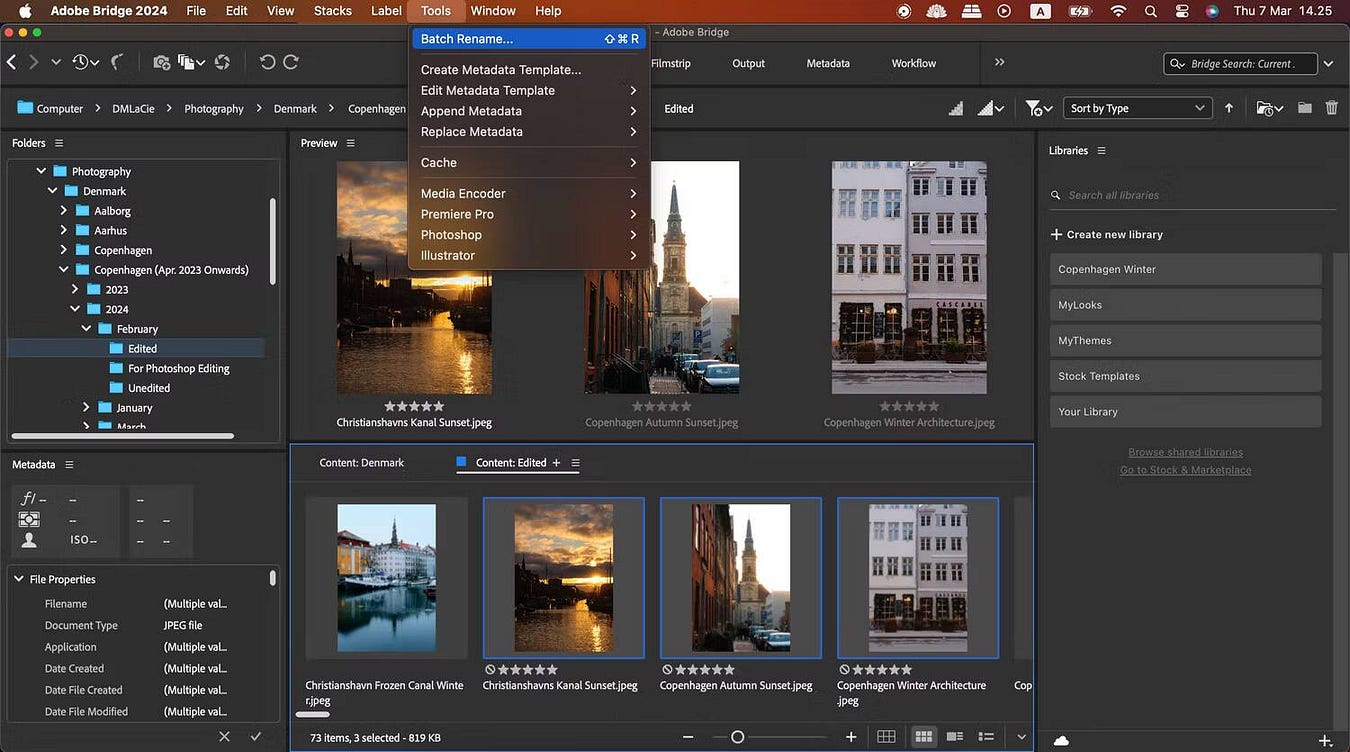
- Измените набор текста рядом с раскрывающимися меню и настройте все, что захотите. Затем нажмите переименовать. Проверять Как переименовать несколько файлов в Windows.
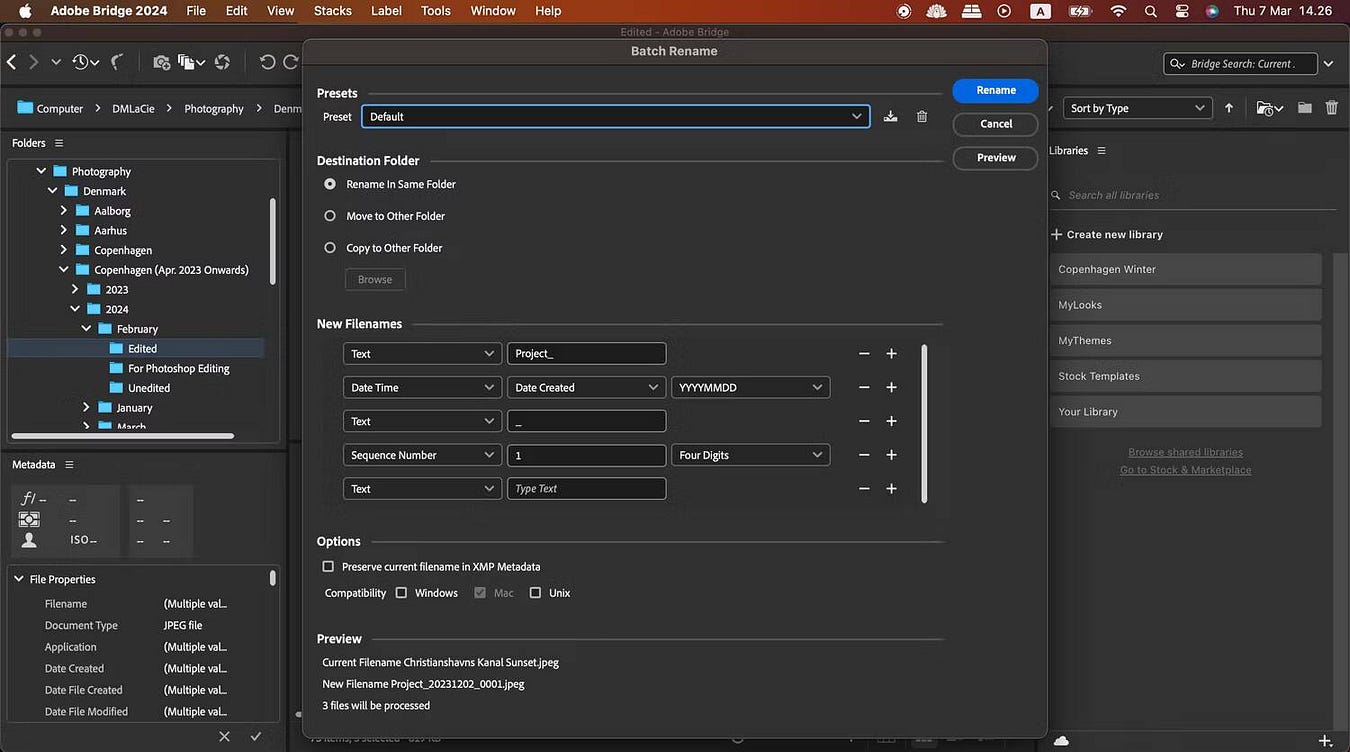
Как вернуться в приложение для редактирования вместо Adobe Bridge
Хотя вы можете использовать Adobe Bridge без Photoshop или Lightroom (или любого другого специального приложения для редактирования), вы получите более полезный опыт, если интегрируете его как часть более широкого рабочего процесса редактирования. Просто коснитесь значка «Бумеранг», чтобы вернуться в приложение для редактирования.
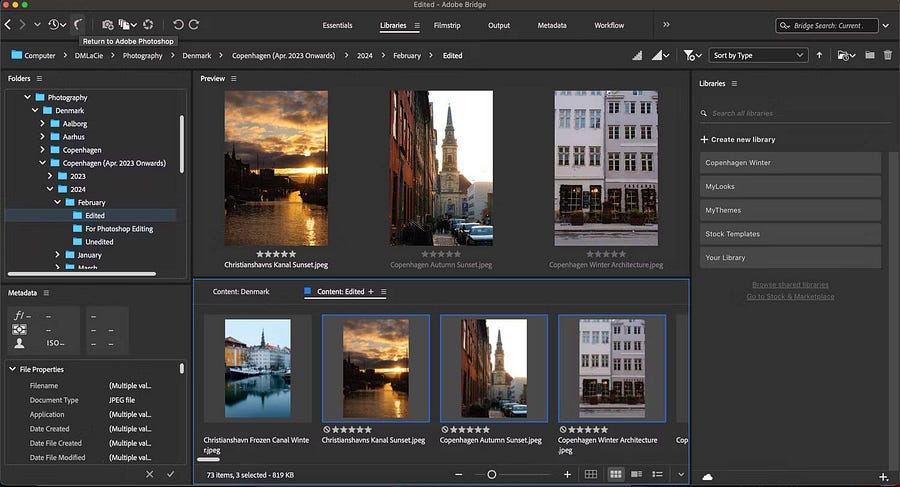
Как использовать функцию рабочего процесса в Adobe Bridge
Часто продуктивность не дается творческим людям легко, и одновременное манипулирование слишком большим количеством проектов может быстро стать непосильным. Вы можете облегчить это давление, используя функцию рабочего процесса в Adobe Bridge. Этот инструмент позволяет создавать пресеты для следующих задач:
- Массовое переименование.
- Изменить формат.
- Приложение метаданных.
- Изменить размер до .
Применяя пресеты к другим файлам, вы можете быстрее выполнять каждую задачу. Вот как создать рабочий процесс в Adobe Bridge:
- Перейти к Рабочий процесс -> Создать рабочий процесс.
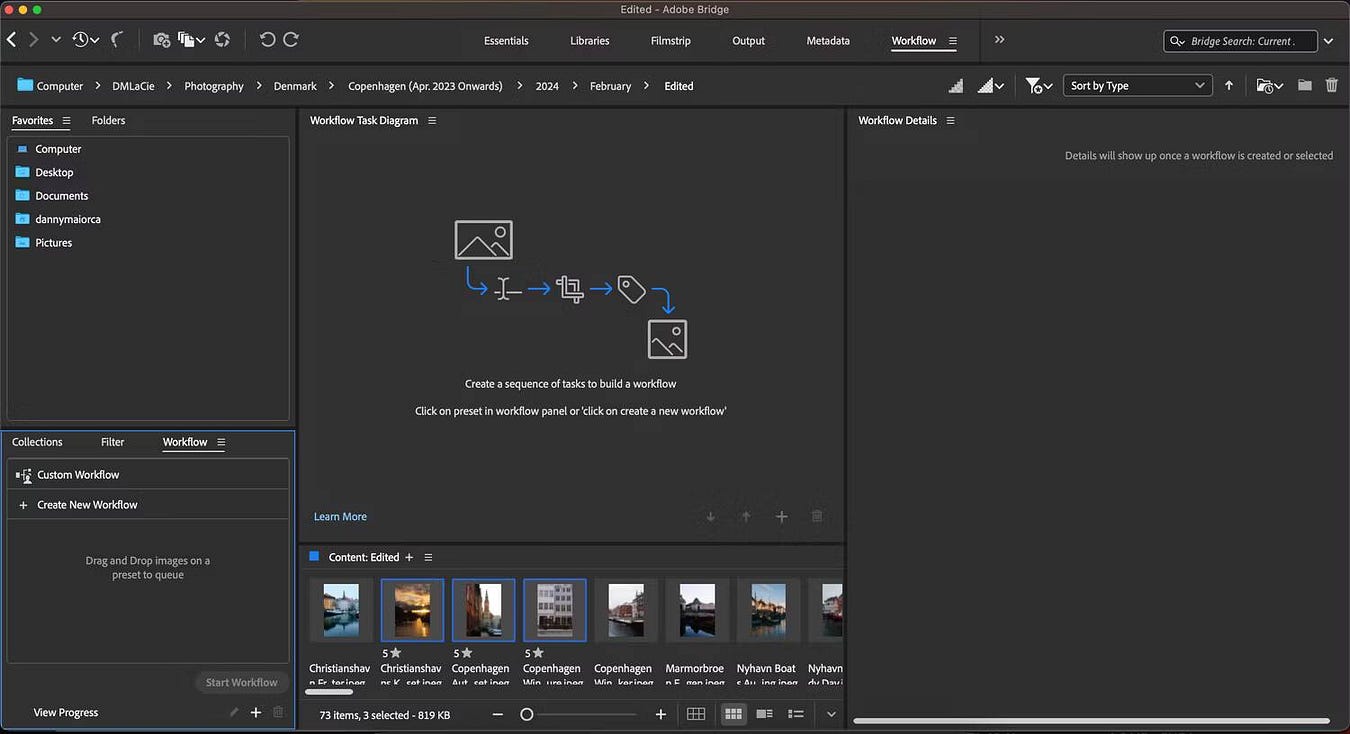
- Выберите первую задачу, которую хотите добавить в свой рабочий процесс.
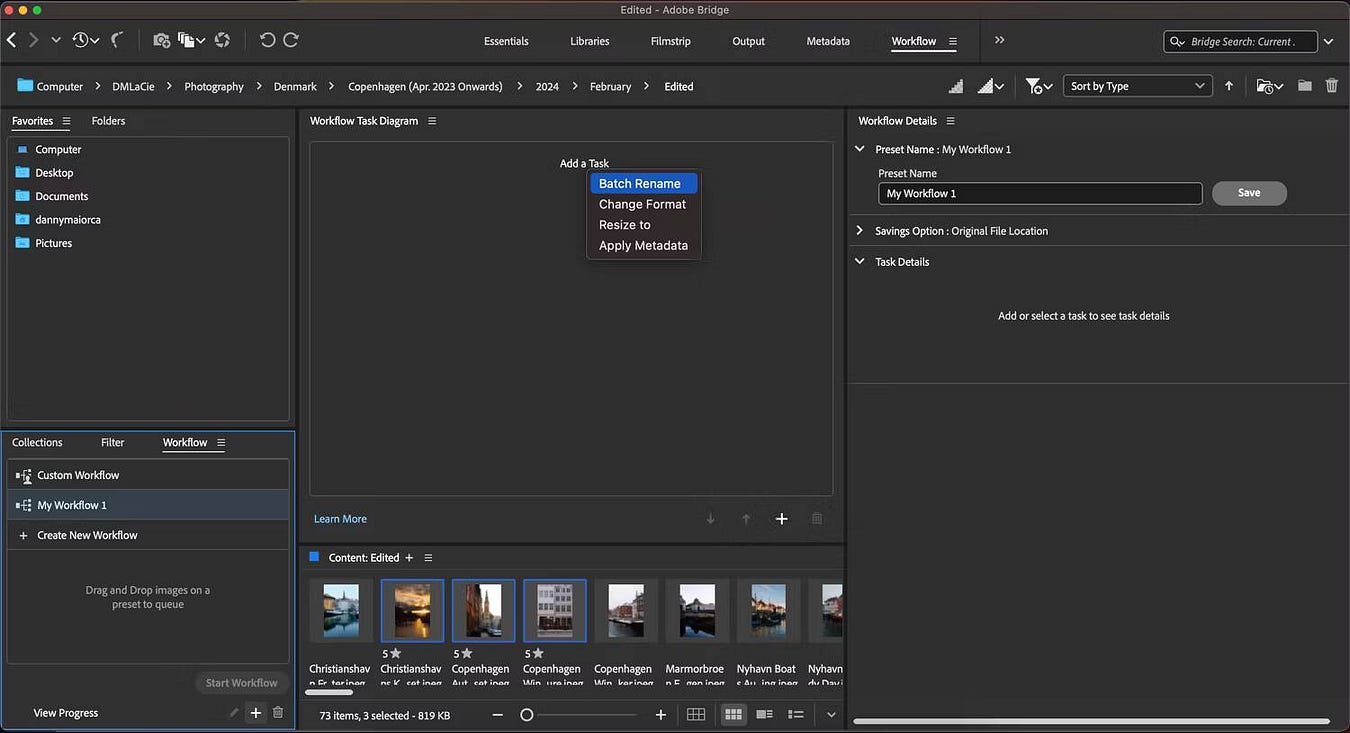
- Добавьте другие рабочие процессы с помощью значка добавления
. Вам не нужно добавлять их все, так что не беспокойтесь об этом.
- Назовите свой пресет и выберите спасти Когда вы закончите.
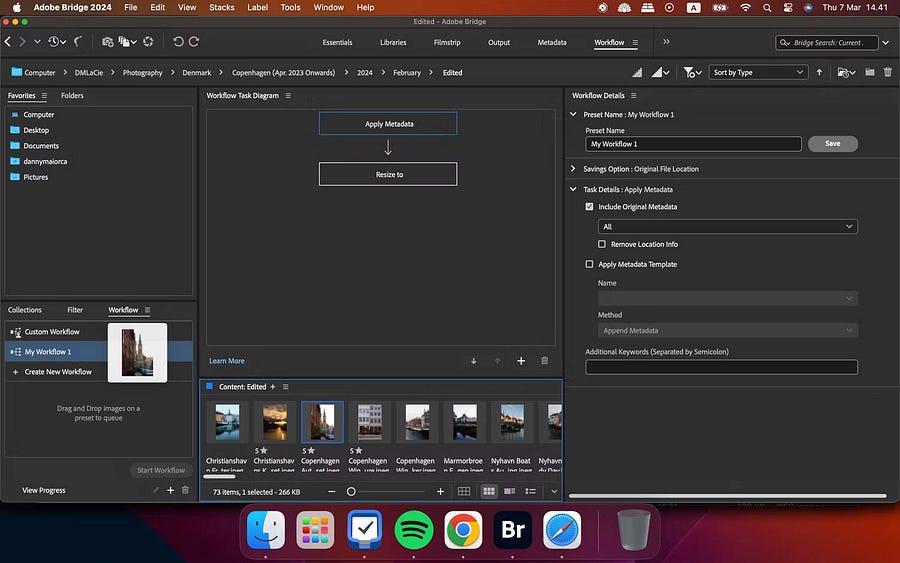
- Если вы хотите изменить файл в Adobe Bridge, перетащите его в набор настроек рабочего процесса.
Если вы хотите еще больше улучшить свой рабочий процесс, ознакомьтесь с Преимущества использования iPad в творческом процессе.
Как экспортировать контент из Adobe Bridge
Adobe Bridge позволяет экспортировать файлы в разные места и в разных форматах. Вот как его использовать:
- Перейти к Файл -> Экспортировать в -> Пользовательский экспорт.
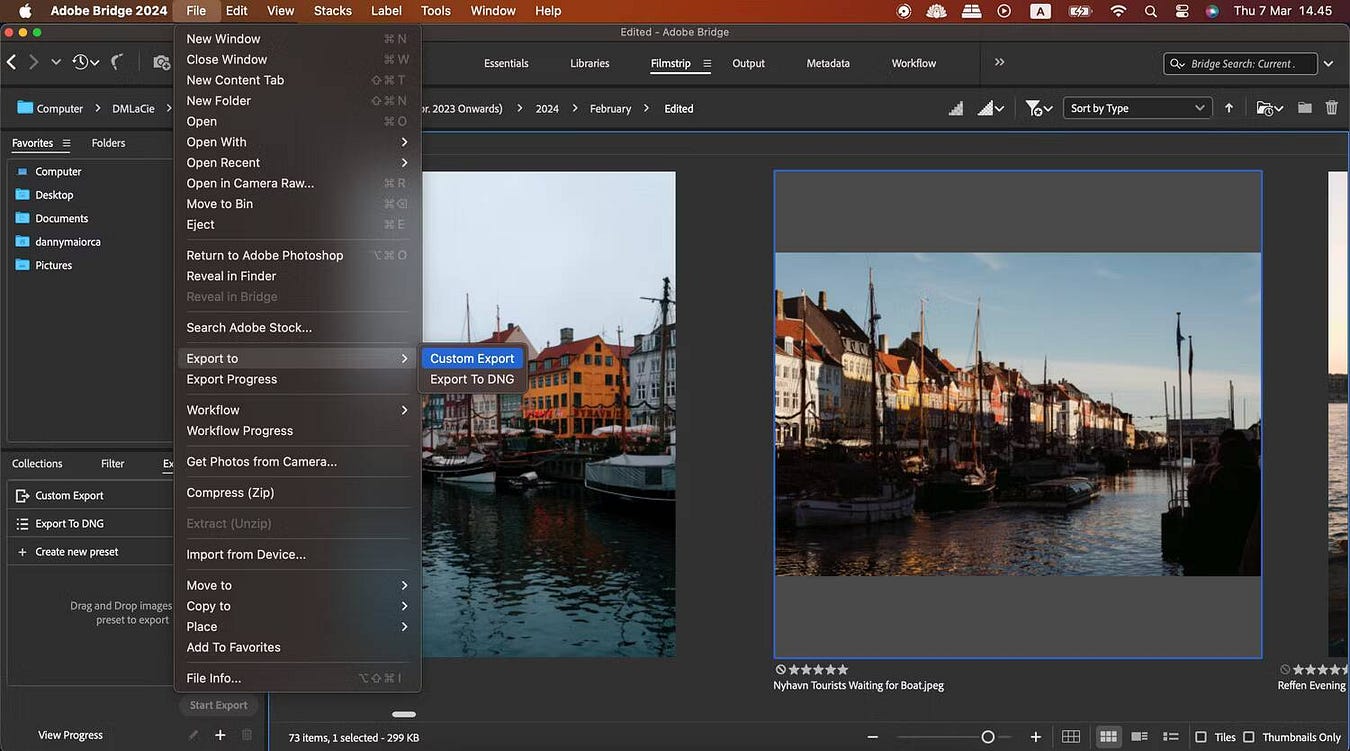
- Настройте параметры экспорта по своему усмотрению и выберите, где вы хотите сохранить файл. Затем выберите Начать экспорт.
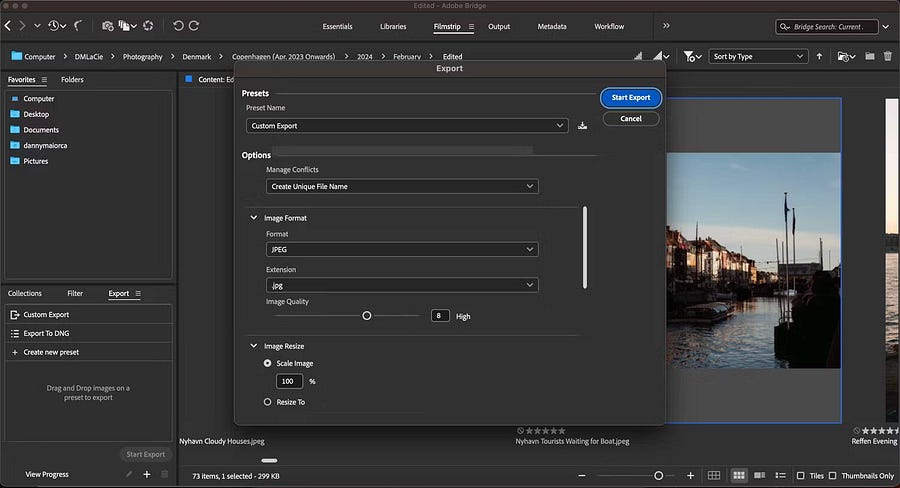
Adobe Bridge требует некоторого времени для изучения, но это отличный инструмент для организации вашего творческого рабочего процесса, как только вы освоите его. Используйте приложение для редактирования метаданных, упорядочивания файлов и преобразования форматов контента, если это необходимо. Поскольку приложение бесплатное, почему бы не скачать его и не попробовать все самому? Теперь вы можете просмотреть Что такое Фотопризма? Как использовать приложение для фотографий на базе искусственного интеллекта.







